Word文檔設置一級二級三級標題并自動生成目錄的方法教程
時間:2023-03-03 09:12:17作者:極光下載站人氣:3042
在word文檔中編輯文本內容時,我們有時候會需要為文檔添加一定的目錄,通常我們都會設置好標題級別后使用自動目錄功能,這樣后續如果對內容有改動,可以輕松對目錄進行更新,非常地方便實用。那小伙伴們知道Word文檔中如何設置一級二級三級標題后自動生成目錄嗎,其實設置方法和=自動生成目錄的方法都是非常簡單的。我們只需要選中標題后在“段落”窗口中設置大綱級別就可以了,然后在“引用”選項卡中點擊“目錄”按鈕并選擇一個需要的自動目錄樣式就可以了,非常地簡單。接下來,小編就來和小伙伴們分享具體的操作步驟了,有需要或者是有興趣了解的小伙伴們快來和小編一起往下看看吧!
操作步驟
第一步:點擊打開需要設置的Word文檔;
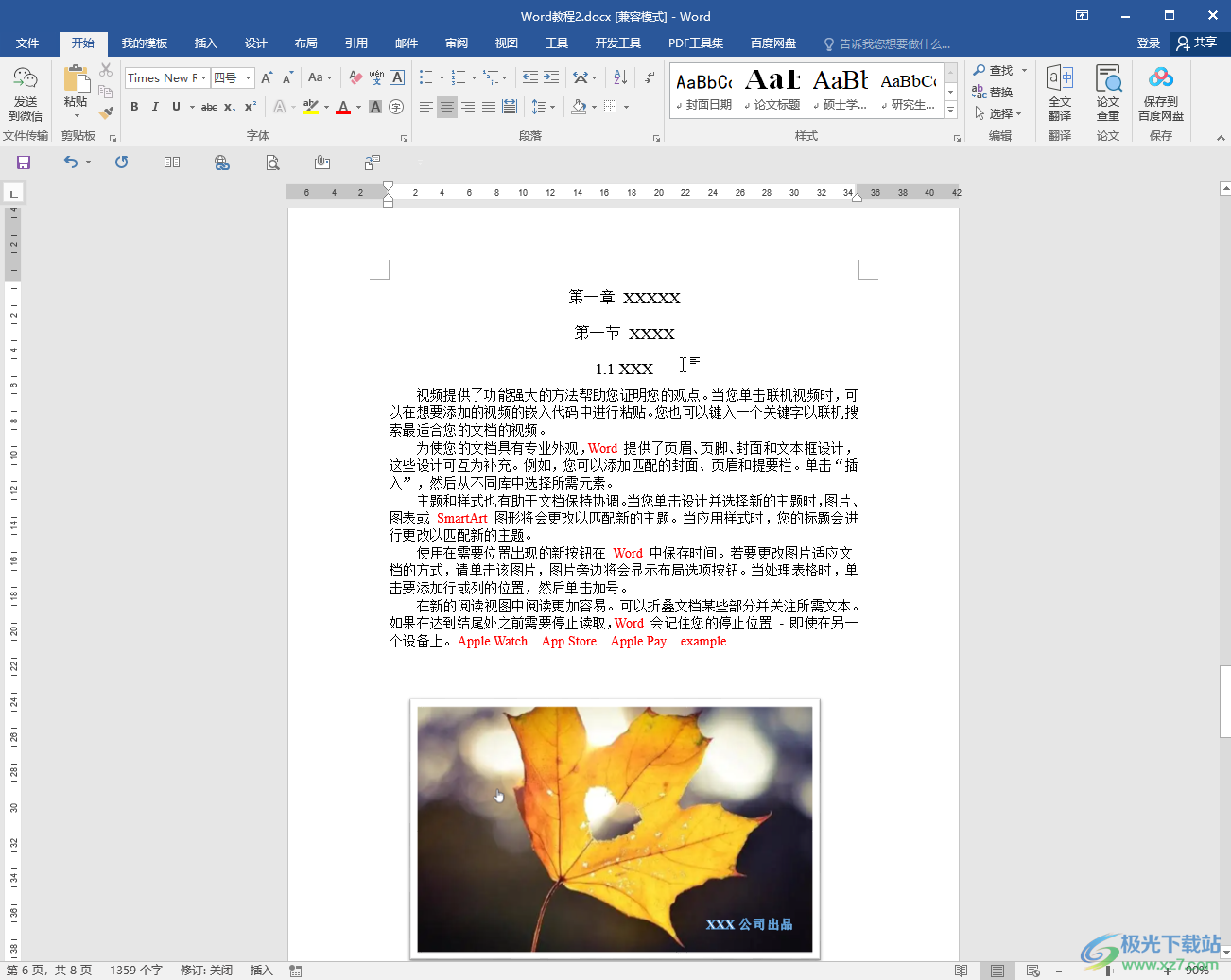
第二步:選中文檔中的一級標題,右鍵點擊一下并在子選項中點擊“段落”,或者在“開始”選項卡中點擊“段落”欄右下角的小圖標;
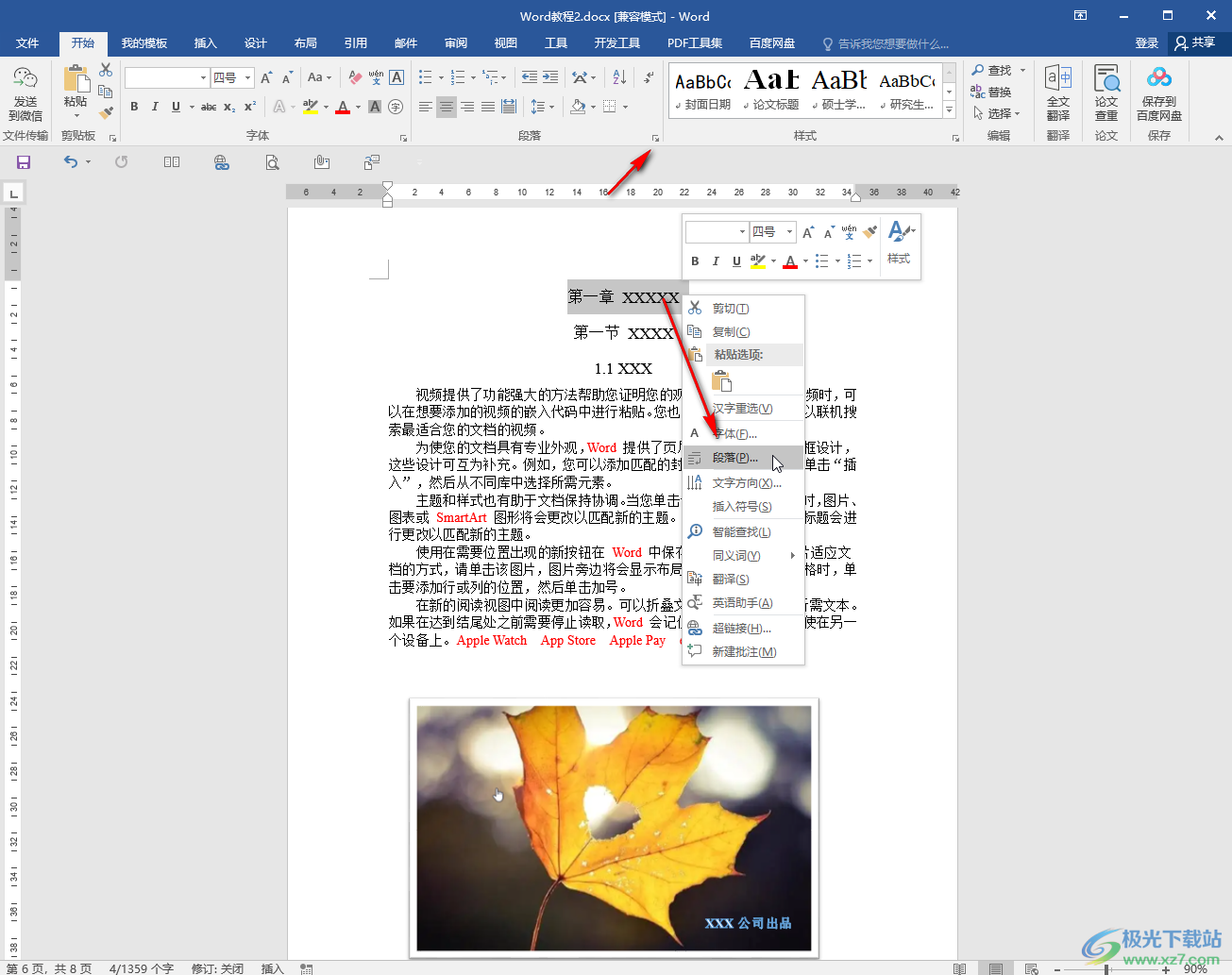
第三步:在打開的窗口中點擊“大綱級別”處的下拉箭頭選擇“1級”并進行確定;
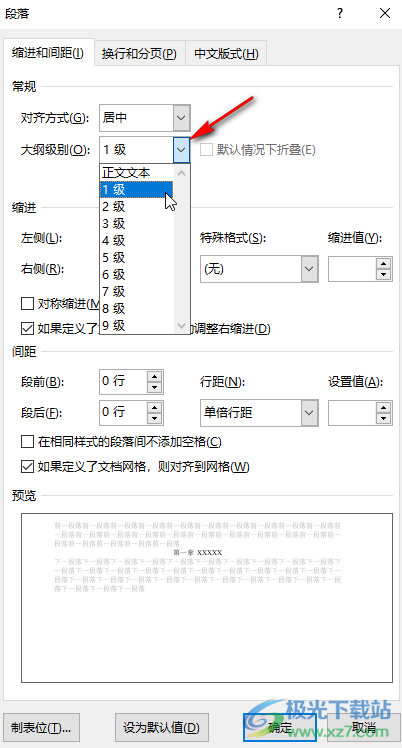
第四步:接著選中二級標題后,設置為“2級”,然后使用同樣的方法設置好3級標題;
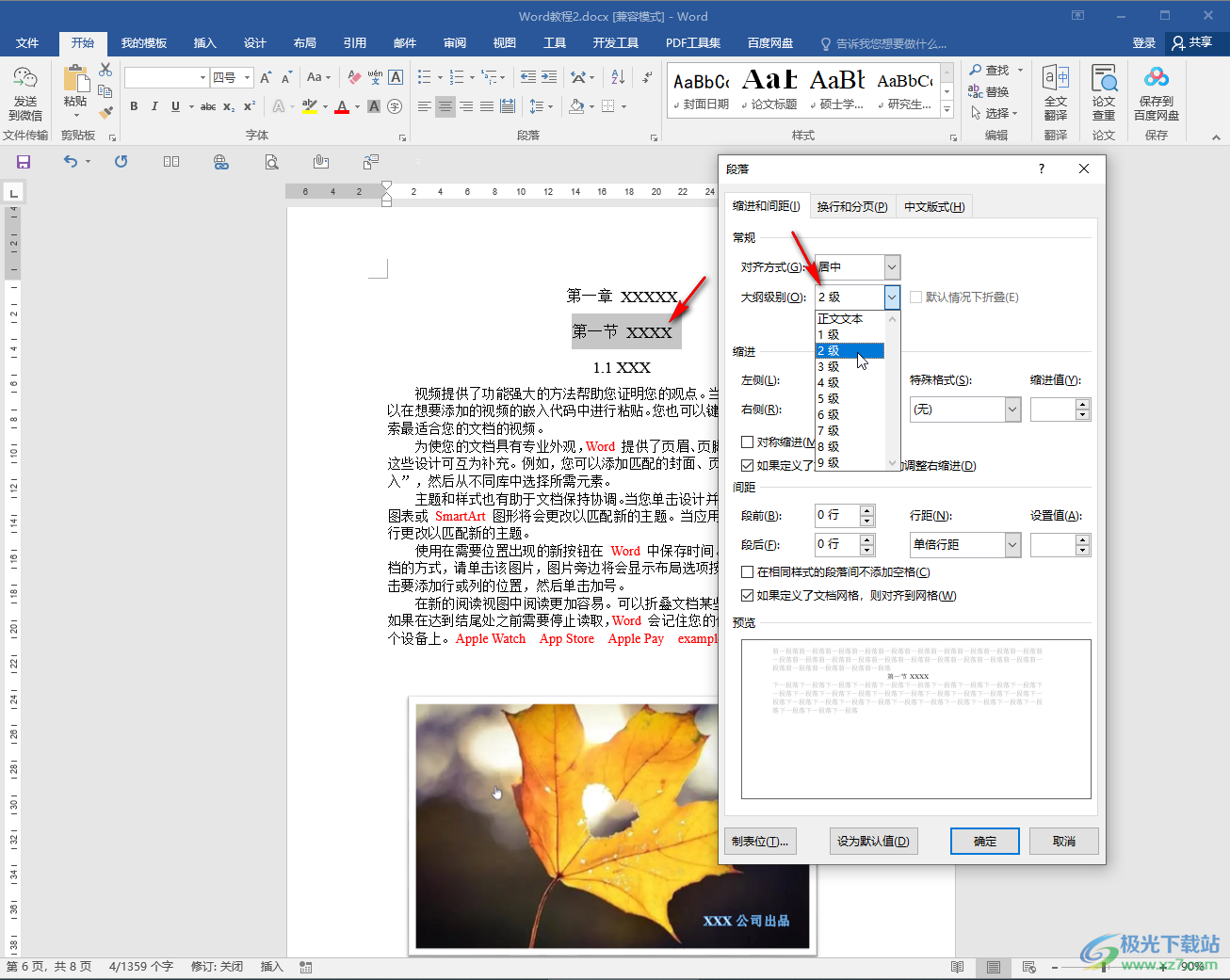
第五步:接著在需要生成目錄的頁點擊“應用”選項卡中的“目錄”按鈕,在子選項中點擊選擇一個自動目錄,就可以自動生成一個目錄了,后續點擊目錄后可以在左上方點擊“更新目錄”,點擊左側的圖標可以刪除或者修改目錄樣式。
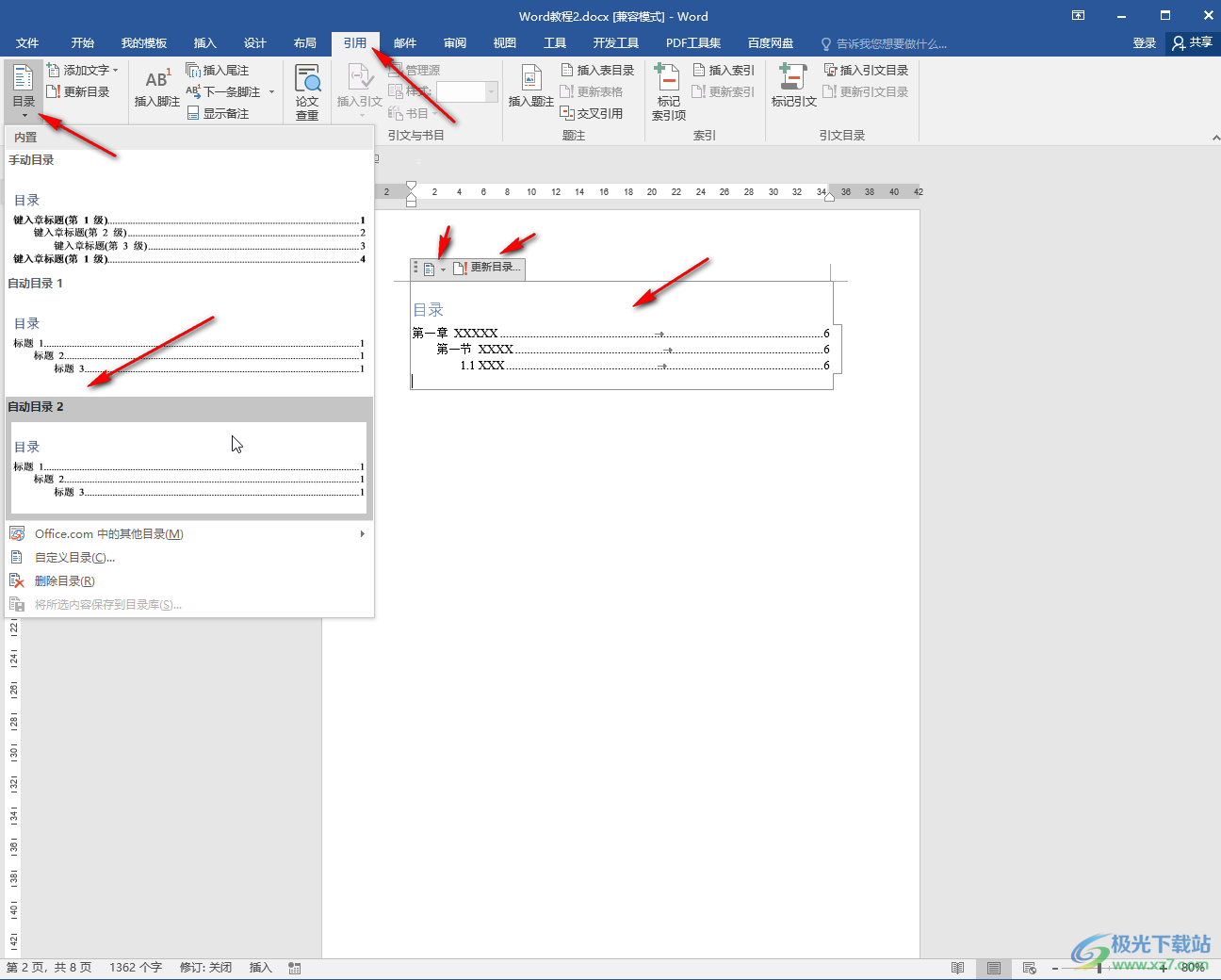
以上就是Word文檔中設置一級二級三級標題并自動生成目錄的方法教程的全部內容了。后續在目錄頁中按住Ctrl鍵的同時點擊某一個標題,就可以直接快速跳轉到相應位置了。

大小:60.68 MB版本:1.1.2.0環境:WinAll, WinXP, Win7
- 進入下載
相關推薦
相關下載
熱門閱覽
- 1百度網盤分享密碼暴力破解方法,怎么破解百度網盤加密鏈接
- 2keyshot6破解安裝步驟-keyshot6破解安裝教程
- 3apktool手機版使用教程-apktool使用方法
- 4mac版steam怎么設置中文 steam mac版設置中文教程
- 5抖音推薦怎么設置頁面?抖音推薦界面重新設置教程
- 6電腦怎么開啟VT 如何開啟VT的詳細教程!
- 7掌上英雄聯盟怎么注銷賬號?掌上英雄聯盟怎么退出登錄
- 8rar文件怎么打開?如何打開rar格式文件
- 9掌上wegame怎么查別人戰績?掌上wegame怎么看別人英雄聯盟戰績
- 10qq郵箱格式怎么寫?qq郵箱格式是什么樣的以及注冊英文郵箱的方法
- 11怎么安裝會聲會影x7?會聲會影x7安裝教程
- 12Word文檔中輕松實現兩行對齊?word文檔兩行文字怎么對齊?
網友評論